若要將文件轉換PDF格式,很多第三方軟件都可以做到,Win10系統也內置也這個使用的轉換功能,其實就是借用打印機預覽的功能,將文本、圖片格式文件載入打印預覽中,再另存為PDF格式。
操作步驟:
1、在任意文件上點擊右鍵,選擇右鍵菜單中的“打印”選項,在打開的“打印”設置窗口中可以看到一個“Print as a PDF(打印為PDF)”選項。如圖:
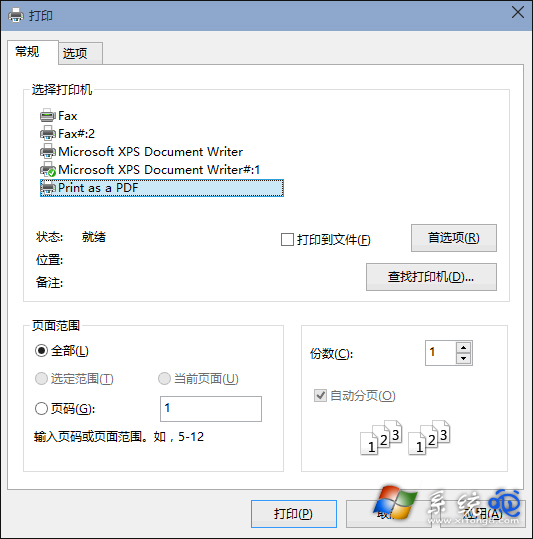
2、選擇該選項,即可把當前文件轉換成PDF文件。
備注:在“控制面板\程序”下的“程序和功能”中的“啟用或關閉Windows功能”中可以看到這個新增的“Print as a PDF”功能項,我們可以在這裡關閉或啟用它。
很多用使用過第三方的打印機軟件,功能和此教程所述類似,這類軟件叫做虛擬打印機,虛擬打印機不僅可以打印PDF格式,還可以打印JPG/PNG格式文件。